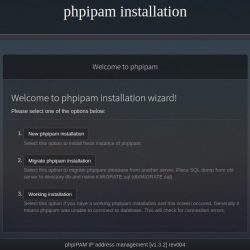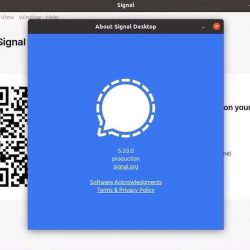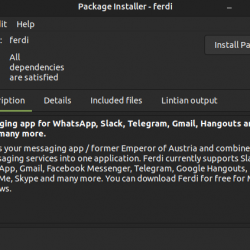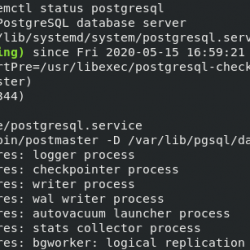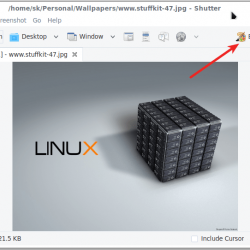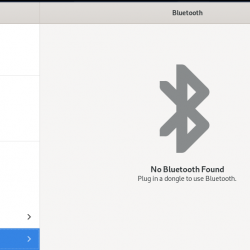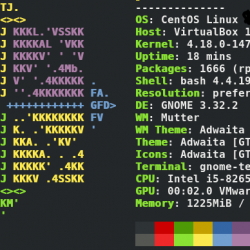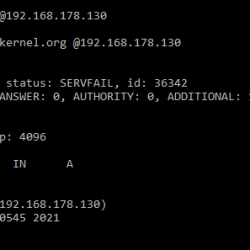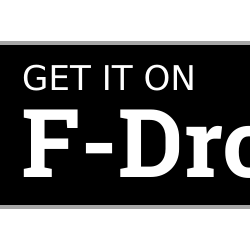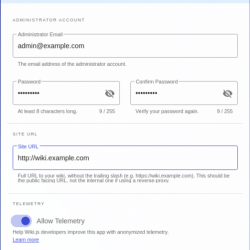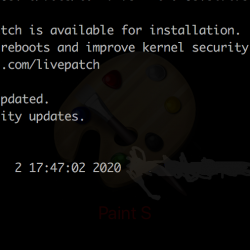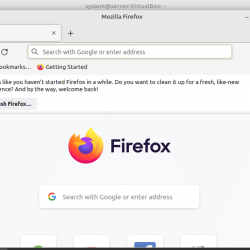流程是执行某些特定任务的一系列步骤。 在计算机科学方面,进程是一个正在执行的程序。 通常同时运行多个进程。 一个进程与一个程序相关联,每个进程都有不同的组件来执行各自的任务。 不同的属性与每个过程相关联。 这些是:
- 进程号
- 进程状态
- 进程名称
- 唯一进程号
- 进程的起源
- 每个进程所花费的时间
在本文中,我们将看到如何通过命令行输入启动和终止任何进程。 对于本特定指南,我使用的是 Linux 分布式系统 Ubuntu 20.04 LTS。 完全按照指南进行彻底了解。
先决条件
- Ubuntu 20.04 LTS 系统
- 用户与 sudo 特权
通过 CLI 启动进程
要通过 CLI 启动任何进程,您必须按照以下步骤操作:
打开 Ubuntu 20.04 LTS 终端
- 转到桌面的左下角,然后单击菜单图标。
- 转到左上角的搜索栏。
- 在那里输入“终端”,然后单击“终端”。
- 单击“终端”将显示以下显示。

启动进程
- 为此,假设我想打开“Firefox”进程。 要通过命令行输入打开 Firefox,请在终端中运行以下命令:
$进程名
对于这篇特定的文章,进程名称是“firefox’ 在上面的命令中。 当您运行此命令时,它将打开 firefox 如下图所示,在后台进行处理。

- 您还可以检查通过 CLI 打开的进程的版本。 要检查“firefox”,运行以下命令。
$ firefox -v
运行上面的将显示版本 firefox 进程在后台打开。 它将为您提供以下显示:

- 启动进程后,您还可以看到相应进程的完整可执行文件路径。 为此,请使用 “哪个命令”:
$其中 firefox
它将显示有关我的系统的以下路径:

杀死/终止进程
要通过命令行输入终止、终止或停止进程,请运行以下命令:
- 在杀死任何进程之前,您首先需要找到它的 PID,称为“进程 ID”。 每个进程都有一个唯一的PID号。 要查找任何进程的 PID,请运行以下命令:
$ ps
该命令将显示所有正在进行的进程的 PID。 在这种情况下,我们采取了“firefox“ 举个例子。 所以,寻找它。 运行上述命令将为您提供以下详细信息

- 接下来,您必须在获取其 PID 后终止该进程。 要杀死进程,请运行以下命令:
$杀死PID
正如您在上面附加的屏幕截图中看到的,PID 的 firefox 是“5739”。 所以命令将是:
$杀5739
执行上述命令将杀死、终止或停止进程“firefox”在后台运行。
![]()
结论
本文将帮助您了解进程的概念,以及如何以非常初始和简单的方式通过命令行输入启动和终止进程。 如果您是初学者并自学,那么本文对您非常有益,因为它通过易于掌握的实际演示以更简单的语言解释了指南。